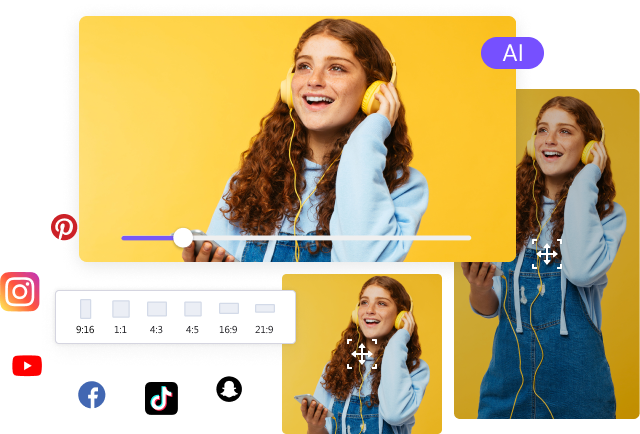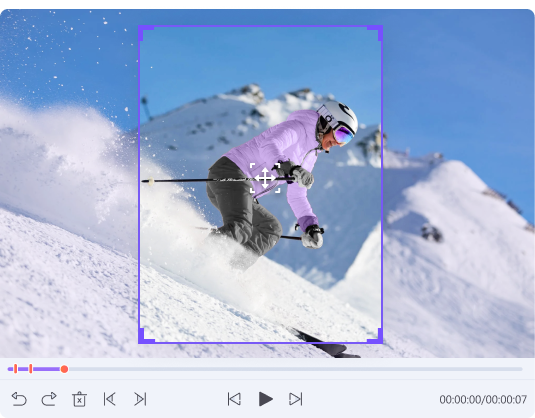
자주 묻는 질문
맥에서 9/16 비율로 비디오를 크롭하려면 유니컨버터의 자동 크롭 기능을 사용하세요. 소프트웨어를 실행한 후 자동 크롭 기능을 선택해주세요. 비디오 파일을 찾아서 가져온 다음, 화면비율에 9:16을 선택하시면 됩니다.
틱톡은 영상 콘텐츠가 위주인 플랫폼이고 인스타그램은 동영상과 사진을 모두 공유할 수 있는데요. 인스타그램의 동영상은 화면비율이 1.91:1에서 4:5 사이인 것이 권장됩니다. 따라서 틱톡 동영상을 인스타그램에 맞게 크롭하고 크기를 조절하려는 경우, 원더쉐어 유니컨버터를 사용하여 인스타그램 요구 사항에 맞게 화면비율, 크기 및 기타 파라미터를 편집할 수 있습니다.
VLC에서 비디오를 크롭할 때 가장 흔히 나타나는 문제 중 하나는 비디오가 크롭 후에 저장되지 않는 것입니다. VLC의 자르기 기능은 미리보기 목적으로만 사용됩니다. 크롭된 비디오를 영구적으로 저장하려면, 변환 과정이 완료된 후 비디오 크롭 필터 옆 체크박스를 선택하세요. 이 체크박스를 선택하지 않으면 비디오가 저장되지 않습니다.
윈도우 10 PC에서 무료로 워터마크 문제 없이 동영상을 크롭하려면 윈도우 무비메이커 또는 VLC 플레이어를 사용할 수 있습니다. VLC의 경우, 프로그램을 실행한 후 도구를 클릭하고 효과 및 필터를 선택하세요. 거기서 비디오 효과 탭을 선택하고 크롭을 클릭합니다. 마지막으로 설정 값을 지정할 수 있습니다.
Handbrake 외에도 유니컨버터로 영상을 자를 수 있습니다. 미디어 파일을 전통적인 방식으로 굽고 싶다면, 유니컨버터는 16:9 비디오를 PAL 4:3 DVD로 변환하는 옵션을 제공합니다. 도구를 실행한 후 DVD 굽기 옵션을 클릭하여 파일을 업로드하세요. 설정을 한 다음, 파일을 DVD에 굽습니다.